આઇફોન 13 પર કાઢી નાખેલા સંદેશાઓ કેવી રીતે પુનઃસ્થાપિત કરવા?
એપ્રિલ 28, 2022 • આના પર ફાઇલ કરેલ: ડેટા રિકવરી સોલ્યુશન્સ • સાબિત ઉકેલો
ટેક ઉપકરણો અત્યંત ઉપયોગી ગેજેટ્સ છે. તેઓ મહત્વપૂર્ણ સંદેશાઓ સંગ્રહિત કરે છે જે જૂની યાદોને તાજી કરી શકે છે અથવા મહત્વપૂર્ણ માહિતી માટે ઉપયોગમાં લઈ શકાય છે. ઘણી વખત, લોકો ફોન મેમરી સ્ટોરેજ ફ્રી કરવા માટે જાણી જોઈને અથવા આકસ્મિક રીતે મેસેજ ડિલીટ કરી દે છે. આ સંદેશા ઉપયોગી હોઈ શકે છે, અને તમે તેમને પાછા મેળવવા માંગો છો. આ હવે ચિંતાનું કારણ નથી. Dr.Fone જેવી અદ્ભુત એપ વડે, તમે iPhone 13 અને અન્ય મોબાઈલ ઉપકરણો પર ડિલીટ કરેલા સંદેશાઓ સરળતાથી પુનઃપ્રાપ્ત કરી શકો છો.
iPhone 13 એ અત્યંત ભલામણ કરેલ iOS ફોન ઉપકરણોની શ્રેણીમાં નવીનતમ છે. તેમાં ઉચ્ચ-ગુણવત્તાવાળા વપરાશકર્તા ઇન્ટરફેસ, અત્યંત અદ્યતન સુવિધાઓ અને આકર્ષક ડિઝાઇન છે. તમે તમારા iPhone 13 ગેજેટ પર Dr.Fone - ડેટા પુનઃપ્રાપ્તિ સુવિધાઓનો ઉપયોગ કરી શકો છો અને સંદેશ કાઢી નાખવા અને તણાવ પુનઃપ્રાપ્ત કરવાથી છુટકારો મેળવી શકો છો. આમ કરવા માટે અહીં સરળ માર્ગદર્શિકા છે.
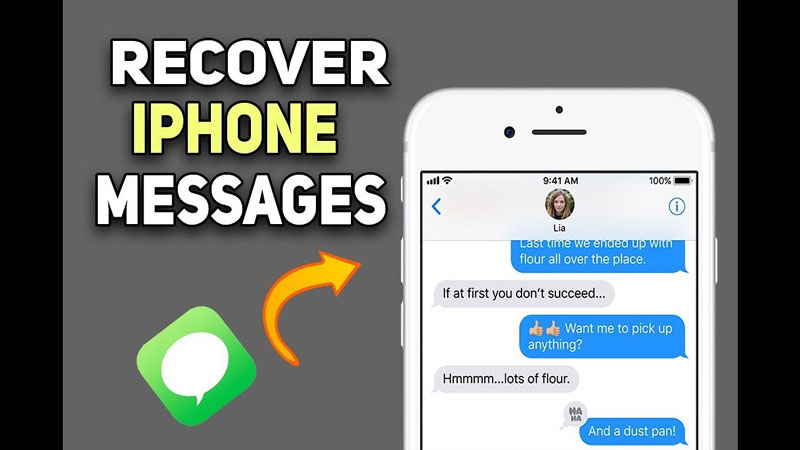
ભાગ 1: થોડા ક્લિક્સમાં કાઢી નાખેલા સંદેશાઓ પુનઃપ્રાપ્ત કરો
કાઢી નાખેલ ડેટા, ચિત્રો અને ઉપયોગી સંદેશાઓની ઝડપી અને અસરકારક પુનઃપ્રાપ્તિ જીવનને ખૂબ સરળ બનાવે છે. Dr.Fone સાથે, આ બધું થોડા ક્લિક્સમાં શક્ય છે. Dr.Fone - ડેટા પુનઃપ્રાપ્તિ મિકેનિઝમ તમને એક ઉપકરણથી બીજા ઉપકરણ પર ખૂબ જ ઝડપથી ડેટા સ્થાનાંતરિત અને સંગ્રહિત કરવાનો વિકલ્પ પણ આપે છે.
Dr.Fone દ્વારા અદ્યતન ડેટા પુનઃપ્રાપ્તિ વિકલ્પનો ઉપયોગ તમારા મોટાભાગના ડેટાને પુનઃપ્રાપ્ત કરવા માટે કરી શકાય છે. તે વિવિધ રીતે પુનઃપ્રાપ્ત કરી શકાય છે. આમાં ઉપકરણોમાંથી સીધો ડેટા પુનઃપ્રાપ્ત કરવો, ખોવાયેલા સંદેશાઓ અને ડેટા પાછા મેળવવા માટે iCloud સમન્વયિત ફાઇલોનો ઉપયોગ કરવો અથવા ડેટા પુનઃપ્રાપ્તિ માટે iTunes નો ઉપયોગ કરવાનો સમાવેશ થાય છે. અમે નીચે આ દરેક પદ્ધતિઓ અને આમ કરવા માટે અનુસરવાનાં પગલાંની ચર્ચા કરીશું.

Dr.Fone - Data Recovery (iOS)
કોઈપણ iOS ઉપકરણમાંથી પુનઃપ્રાપ્ત કરવા માટે શ્રેષ્ઠ ટૂલકિટ!
- આઇટ્યુન્સ, iCloud, અથવા ફોન પરથી સીધા જ ફાઇલો પુનઃપ્રાપ્ત કરવાની તકનીક સાથે ડિઝાઇન કરવામાં આવી છે.
- ઉપકરણને નુકસાન, સિસ્ટમ ક્રેશ અથવા ફાઇલોના આકસ્મિક કાઢી નાખવા જેવી ગંભીર પરિસ્થિતિઓમાં ડેટા પુનઃપ્રાપ્ત કરવામાં સક્ષમ.
- iPhone 13/12/11, iPad Air 2, iPod, iPad, વગેરે જેવા iOS ઉપકરણોના તમામ લોકપ્રિય સ્વરૂપોને સંપૂર્ણપણે સમર્થન આપે છે.
- Dr.Fone - Data Recovery (iOS) માંથી પુનઃપ્રાપ્ત કરેલી ફાઇલોને તમારા કમ્પ્યુટર પર સરળતાથી નિકાસ કરવાની જોગવાઈ.
- વપરાશકર્તાઓ ડેટાના સંપૂર્ણ ભાગને એકસાથે લોડ કર્યા વિના પસંદગીના ડેટા પ્રકારોને ઝડપથી પુનઃપ્રાપ્ત કરી શકે છે.
આકસ્મિક રીતે અથવા ઇરાદાપૂર્વક iPhone પર મહત્વપૂર્ણ સંદેશાઓ કાઢી નાખવું હવે મોટી વાત નથી. ડૉ. ફોનની મોબાઇલ સોલ્યુશન્સ એપ વડે, તેઓ નીચે સૂચિબદ્ધ પગલાંને અનુસરીને પુનઃપ્રાપ્ત કરી શકાય છે.
પગલું 1. તમારા લેપટોપ અથવા કમ્પ્યુટર પર Dr.Fone એપ્લિકેશન ડાઉનલોડ કરો અને ઇન્સ્ટોલ કરો.

પગલું 2. તમારા iPhone 13 ગેજેટને સિસ્ટમ સાથે કનેક્ટ કરો અને "iOS ડેટા પુનઃપ્રાપ્ત કરો" પસંદ કરો.

પગલું 3. "iOS ઉપકરણોમાંથી પુનઃપ્રાપ્ત કરો" પસંદ કરો.
પગલું 4. સ્કેન દબાવો અને iPhone ને બધા કાઢી નાખેલા સંદેશાઓ શોધવા દો.

પગલું 5. થોડીવાર પછી, કાઢી નાખેલા સંદેશાઓ તમારી સિસ્ટમ પર દેખાશે.
પગલું 6. કાઢી નાખેલા સંદેશાને પુનઃસ્થાપિત કરવા માટે "કમ્પ્યુટર પર પુનઃપ્રાપ્ત કરો" અથવા "ઉપકરણો પર પુનઃસ્થાપિત કરો" દબાવો.

ભાગ 2: iCloud એકાઉન્ટમાંથી પુનઃપ્રાપ્ત કરો
iPhone 13 વિવિધ સુરક્ષા વિકલ્પો અને સુવિધાઓ સાથે આવે છે. જ્યારે તમે Dr.Fone સોફ્ટવેર સોલ્યુશન્સ એપ ઇન્સ્ટોલ કરો છો ત્યારે આ સુવિધાઓ વધુ ઉન્નત થાય છે. તમારા iPhone ના તમારા iCloud એકાઉન્ટમાંથી કાઢી નાખેલા સંદેશાઓ પુનઃપ્રાપ્ત કરવા માટેના પગલાં અહીં છે.
- Dr.Fone ઇન્સ્ટોલ કરો અને તમારા iPhone 13 ને લેપટોપ અથવા કમ્પ્યુટર સાથે કનેક્ટ કરો.
- " iCloud સમન્વયિત ફાઇલોમાંથી પુનઃપ્રાપ્ત કરો " વાંચવા માટેના ચિહ્ન પર ક્લિક કરો .
- બધી સમન્વયિત ફાઇલો જોવા માટે તમારા iCloud એકાઉન્ટમાં સાઇન ઇન કરો.
- તમે પુનઃપ્રાપ્ત કરવા માંગો છો તે પસંદ કરો અને તેમને પાછા ડાઉનલોડ કરો.
- ડાઉનલોડ પૂર્ણ કર્યા પછી, Dr.Fone સાથે સમન્વયિત ફાઇલને સ્કેન કરો .
- કાઢી નાખેલા સંદેશાઓનું પૂર્વાવલોકન કરો અને તમે પુનઃપ્રાપ્ત કરવા માંગો છો તે પસંદ કરો.
- પુનઃપ્રાપ્ત સંદેશાઓ તમારા કમ્પ્યુટર પર નિકાસ કરો.
- તમે પછીથી તે સંદેશાઓ તમારા iPhone પર પાછા ટ્રાન્સફર કરી શકો છો.
ભાગ 3: iTunes માંથી પુનઃપ્રાપ્ત
ખોવાયેલા iPhone સંદેશાઓ પાછા મેળવવાની એક વધુ રીત iTunes મારફતે છે. પ્રક્રિયા એકદમ સરળ અને સીધી છે. આમ કરવા માટેના પગલાં અહીં છે
- ડાઉનલોડ કરો અને તમારા iPhone પર Wondershare Dr.Fone એપ્લિકેશન ઇન્સ્ટોલ કરો.
- તમારા આઇફોનને કમ્પ્યુટરથી કનેક્ટ કરો.
- કમ્પ્યુટર પરના તમામ આઇટ્યુન્સ બેકઅપને સ્કેન કરવા માટે " iTunes બેકઅપમાંથી પુનઃપ્રાપ્ત કરો" પસંદ કરો .
- આઇટ્યુન્સ બેકઅપ ફાઇલમાંથી તમારા કાઢી નાખેલા સંદેશાઓ કાઢવા માટે સ્કેન કરવાનું શરૂ કરો .
- બધા કાઢી નાખેલ ટેક્સ્ટ અને સંદેશાઓ જોવાનું શરૂ કરવા માટે " સંદેશાઓ " પર ક્લિક કરો.
- તમારે પુનઃપ્રાપ્ત કરવાની જરૂર છે તે ચિહ્નિત કરો અને પુનઃપ્રાપ્ત કરવા માટે ક્લિક કરો.
- સંદેશાઓ હવે તમારા ઉપકરણો પર છે.
ભાગ 4: કાઢી નાખેલા સંદેશાઓ વિશે વારંવાર પૂછાતા પ્રશ્નો
1. શું કાઢી નાખેલા સંદેશાઓ કાયમી ધોરણે ચાલ્યા જાય છે?
ના, જો તમે iPhone અથવા અન્ય ફોન પરના સંદેશા ડિલીટ કરો છો, તો તે પાછા મેળવી શકાય છે. Dr.Fone જેવી અદ્યતન એપ્લિકેશનો, સરળ પુનઃપ્રાપ્તિ પદ્ધતિઓ દ્વારા, તમને iTunes, iCloud અને અન્ય રીતો દ્વારા iPhone પર કાઢી નાખેલા સંદેશાઓ પુનઃપ્રાપ્ત કરવામાં મદદ કરે છે. અગાઉ કાઢી નાખવામાં આવેલા તમામ મહત્વપૂર્ણ સંદેશાઓને સ્કેન કરવા અને પુનઃપ્રાપ્ત કરવા માટે તમારે ઉપર સૂચિબદ્ધ સરળ પગલાંને અનુસરવાની જરૂર છે. પ્રક્રિયા સરળ, અનુકૂળ અને ઝડપી છે.
2. શું હું મારા iPhone કેરિયરમાંથી કાઢી નાખેલા સંદેશા મેળવી શકું?
હા, તમે તમારા સેલ્યુલર કેરિયર દ્વારા કાઢી નાખેલા સંદેશાઓ પાછા મેળવી શકો છો. સામાન્ય રીતે, iPhone પર કાઢી નાખેલા સંદેશાઓ iTunes અથવા iCloud બેકઅપ દ્વારા પુનઃપ્રાપ્ત કરી શકાય છે. જો તે કોઈ કારણોસર શક્ય ન હોય, તો તમારે કાઢી નાખેલા સંદેશાઓ પુનઃપ્રાપ્ત કરવા માટે તમારા સેલ્યુલર કેરિયર સુધી પહોંચવું આવશ્યક છે. તમારા સેલ ફોન કેરિયર થોડા સમય માટે ટેક્સ્ટ સંદેશાઓને સંગ્રહિત કરે છે, પછી ભલે તે કાઢી નાખવામાં આવે. કોઈપણ કટોકટીની સ્થિતિમાં તે સંદેશાઓ પુનઃપ્રાપ્ત કરવા માટે તેમનો સંપર્ક કરી શકાય છે.
3. શું હું Viber પર કાઢી નાખેલા સંદેશાઓ પાછા મેળવી શકું?
Viber પર ડિલીટ થયેલા મેસેજ પાછા મેળવવું બહુ મુશ્કેલ નથી. બસ એપને પુનઃસ્થાપિત કરો અને તમારા ફોનને એ જ Google એકાઉન્ટથી કનેક્ટ કરો. Viber ચેટ્સ ડિફૉલ્ટ રૂપે તમારા Google એકાઉન્ટ અથવા iCloud સાથે લિંક થયેલ છે, આમ અસરકારક બેકઅપ મિકેનિઝમ બનાવે છે. એકાઉન્ટ સેટ કરતી વખતે તમને રિસ્ટોર વિકલ્પ મળશે. ફક્ત બટન દબાવો અને તમારા ખોવાયેલા Viber સંદેશાઓ પુનઃપ્રાપ્ત કરો.
બોટમ લાઇન
સ્માર્ટ એપ્સ અને સ્માર્ટફોન એક જીવલેણ સંયોજન બનાવે છે. Dr.Fone એ અદ્યતન iOS અને Android ઉપકરણો સાથે સુસંગત એવી એક ઉચ્ચ-ગુણવત્તાવાળી અને સર્વગ્રાહી એપ્લિકેશન છે. પાસવર્ડ પુનઃપ્રાપ્તિથી લઈને સ્ક્રીન-લૉક પુનઃપ્રાપ્તિ અને ડેટા પુનઃપ્રાપ્તિ અને ખોવાયેલા સંદેશાઓ પાછા મેળવવા માટે તમારી iPhone સમસ્યાઓ માટે તે એક-સ્ટોપ સોલ્યુશન છે . તેથી જો તમે તમારા iPhoneને અપગ્રેડ કરવા અને નવીનતમ સંસ્કરણ મેળવવા માંગતા હો, તો થોડીવારમાં તમારો બધો ડેટા પાછો મેળવવા માટે Dr.Fone ઇન્સ્ટોલ કરો. એપ્લિકેશન આકર્ષક અને વિશ્વસનીય છે.
આઇફોન ડેટા પુનઃપ્રાપ્તિ
- 1 iPhone પુનઃપ્રાપ્તિ
- iPhone માંથી કાઢી નાખેલ ફોટા પુનઃપ્રાપ્ત કરો
- iPhone માંથી કાઢી નાખેલ ચિત્ર સંદેશાઓ પુનઃપ્રાપ્ત કરો
- આઇફોન પર કાઢી નાખેલ વિડિઓ પુનઃપ્રાપ્ત કરો
- iPhone માંથી વૉઇસમેઇલ પુનઃપ્રાપ્ત કરો
- આઇફોન મેમરી પુનઃપ્રાપ્તિ
- iPhone Voice Memos પુનઃપ્રાપ્ત કરો
- iPhone પર કૉલ ઇતિહાસ પુનઃપ્રાપ્ત
- કાઢી નાખેલ આઇફોન રીમાઇન્ડર્સ પુનઃપ્રાપ્ત કરો
- આઇફોન પર રિસાઇકલ બિન
- ખોવાયેલ આઇફોન ડેટા પુનઃપ્રાપ્ત કરો
- iPad બુકમાર્ક પુનઃપ્રાપ્ત
- અનલોક કરતા પહેલા iPod Touch પુનઃપ્રાપ્ત કરો
- આઇપોડ ટચ ફોટા પુનઃપ્રાપ્ત
- iPhone ફોટા અદૃશ્ય થઈ ગયા
- 2 આઇફોન પુનઃપ્રાપ્તિ સોફ્ટવેર
- ટેનોરશેર આઇફોન ડેટા પુનઃપ્રાપ્તિ વૈકલ્પિક
- ટોચના iOS ડેટા પુનઃપ્રાપ્તિ સૉફ્ટવેરની સમીક્ષા કરો
- Fonepaw iPhone ડેટા પુનઃપ્રાપ્તિ વૈકલ્પિક
- 3 તૂટેલી ઉપકરણ પુનઃપ્રાપ્તિ






સેલેના લી
મુખ્ય સંપાદક